Mainos
Tietokoneen käyttäjät rakastavat yhdellä napsautuksella korjaa ongelmat Paras ilmainen Windows 10 -korjaustyökalu ongelman ratkaisemiseksiJos sinulla on järjestelmäongelmia tai epärehellisiä asetuksia, sinun tulee käyttää näitä ilmaisia Windows 10 -korjaustyökaluja tietokoneesi korjaamiseen. Lue lisää . Sillä aikaa Jotkut asiat korjataan melko helposti 8 Ärsyttävät Windows 10 -ongelmat ja niiden korjaaminenPäivitys Windows 10: een on ollut sujuvaa useimmille, mutta jotkut käyttäjät kohtaavat aina ongelmia. Oli kyse sitten vilkkuvasta näytöstä, verkkoyhteyteen liittyvistä ongelmista tai akun tyhjenemisestä, on aika ratkaista nämä ongelmat. Lue lisää , toiset vaativat enemmän osallistumista. Tämä on kenties raivoisinta vuonna PC: n nopeus Kuinka korjata hidas tietokoneesiHarvat asiat ovat turhauttavampia kuin hitaan tietokoneen kanssa työskenteleminen. Aiheella voi olla useita syitä. Opastamme tietokoneesi suorituskykyongelmien vianmäärityksen ja korjaamisen vaiheissa. Lue lisää .
Kaikki haluavat saada tietokoneensa toimimaan nopeammin tarvitsematta ostaa päivitystä tai poistaa joitain ohjelmistoja. Tarkistimme ilmaisen työkalun CleanMem vuosia sitten ja havaitsimme sen vaikuttavan Windowsin RAM-muistin käyttöön. Mutta nopeuttaako se todella tietokoneesi? Katsotaanpa.
Mitä CleanMem tekee
CleanMem on ilmainen työkalu, jonka oletetaan auttaa Windowsin muistinhallinnassa Pienen RAM-muistin tai muistivuotojen vianmääritys WindowsissaOnko sinulla 4 tai enemmän Gt RAM-muistia ja tuntuuko tietokoneesi silti hidas? Voit kärsiä muistivuodosta tai -pulasta. Osoitamme, kuinka kaikkien Windows-ohjelmien vianetsintä (10) ... Lue lisää . Ohjelmistojen käyttämän RAM-muistin määrän vähentämiseksi CleanMem soittaa Windowsin muistinhallinnan sovellusliittymälle 15 minuutin välein varastaakseen käyttämättömän RAM-muistin. Kehittäjän mukaan tämä on parempi kuin sen antaminen, että Windows hallitsee muistia yksinään.
Ohjelma toimii hiljaa tehtävän ajoittaminen Windowsin Task Scheduler -sovellukseen 7 Nerdy-asioita, jotka voit automatisoida Windowsin Task Scheduler -sovelluksellaWindowsin tehtävätehtäväohjelma voi automatisoida melkein mitä tahansa. Jos voit saada sen tapahtumaan komentorivillä tai Windows-komentosarjoilla, voit ajoittaa sen Tehtävien ajoituksen avulla. Antakaamme näyttää. Lue lisää . Voit tarkistaa järjestelmän tilan ja nähdä, kuinka järjestelmän muistisi toimii, avaamalla mukana toimitetun laitteen CleanMem Mini -monitori työkalu. Tämä paikkoja kuvake järjestelmälokerossa Mausta Windows-alustaa näillä 9 älykällä ominaisuudellaJärjestelmälokero on ehkä yksi Windows-tehtäväpalkin aliarvioituimmista ominaisuuksista. Kuvakkeet edustavat käynnissä olevia ohjelmia tai järjestelmän toimintoja, joita voit käsitellä. Näytämme sinulle lisävaihtoehdot, joita voit lisätä. Lue lisää antaa sinun nähdä, kuinka paljon muistia on järjestelmässäsi käytössä.
Voit myös luoda pikanäppäin 12+ mukautettuja Windows-pikanäppäimiä sinussa olevalle geekilleWindows sisältää satoja pikanäppäimiä, mutta voit luoda omia pikavalintasi lähes mihin tahansa haluat. Näin räätälöit Windows-pikakuvakkeet. Lue lisää suorittaa CleanMem milloin tahansa.
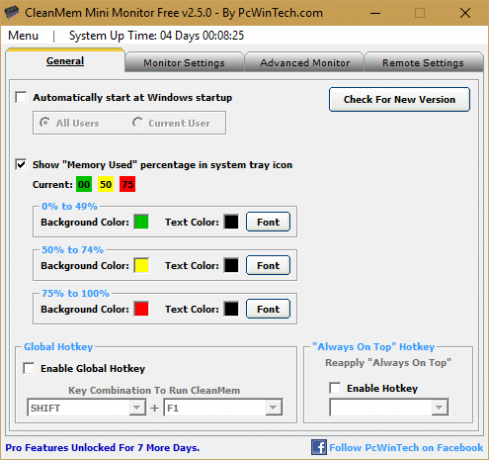
Plussapuolena on, että CleanMem ei yritä mennä Windowsin normaalin muistinhallinnan vastaiseksi. Se vain pyytää Windowsia tekemään sen asetetulla aikataululla sen sijaan, että se antaisi sen suorittaa yksinään. Meidän on kuitenkin keskusteltava siitä, miksi sinun ei pitäisi käyttää tätä työkalua järjestelmässäsi.
Huomaa, että Panda Antivirus neutraloi latauksen uhkana testauksissamme, joten ole varovainen, jos päätät kokeilla tätä työkalua.
Kuinka muisti toimii
Olemme kirjoittaneet opas RAM-muistista Nopea ja likainen opas RAM-muistiin: mitä sinun täytyy tietääRAM-muisti on jokaisen tietokoneen tärkeä osa, mutta se voi olla hämmentävä. Hajotamme sen helposti ymmärrettävissä termeissä. Lue lisää , mutta tässä on hyvä tarkistaa selittääksesi miksi CleanMem ei ole käytön arvoinen.
Tietokone käyttää RAM-muistia tai hajasaantimuistia käynnissä olevien prosessien väliaikaiseen tallentamiseen. RAM on epävakaa, mikä tarkoittaa, että sitä ei tallenneta, kun sammutat tietokoneen virran. Kun avaat Microsoft Word -ikkunan, Windows sijoittaa prosessin RAM: ksi. Jos sinun työpöydät menettivät virransa Vaikutukset, jotka voivat olla tietokoneen katkoksillaIrrotako tietokoneesi pistorasia voimakkaiden myrskyjen aikana? Jos ei, kannattaa ehkä aloittaa. Lue lisää Viisi minuuttia myöhemmin, myös asiakirjasi menetetään, ellet ole tallentanut sitä kiintolevylle (joka ei ole haihtuva).
On selvää, että mitä enemmän ohjelmia toimii samanaikaisesti, sitä enemmän RAM-muistia tietokoneesi tarvitsee. Voit kiertää rajan, tietokoneesi käyttää ns. sivutiedostoa Kaikki mitä sinun tarvitsee tietää RAM- ja muistionhallinnastaRAM on tietokoneesi lyhytaikainen muisti. Siksi muistinhallinnalla on merkittävä vaikutus järjestelmän suorituskykyyn. Tässä selitetään kuinka RAM toimii ja voitko tehdä jotain sen tehokkuuden lisäämiseksi. Lue lisää . Tämä on pieni määrä kiintolevyäsi, joka on tarkoitettu teeskentelemään RAM-muistia. Kun tietokoneesi RAM-muisti loppuu, se käyttää sivutiedostoa vanhempien prosessien hallintaan.
Yleensä isompi (ja halvempi) tietokoneen tallennusväline on Uuden kiintolevyn ostaminen: 7 asiaa, jotka sinun on tiedettäväKiintolevyn ostaminen on helppoa, jos tiedät joitain perusvinkkejä. Tässä on opas tärkeimpien kiintolevyominaisuuksien ymmärtämiseen. Lue lisää , sitä kauemmin pääsy kestää. Dropbox-pilvessäsi voi olla teratavu tilaa, mutta tiedostojen lataaminen siitä kestää ikuisesti. Päinvastoin, prosessin lataaminen RAM-muistista vie vain murto-osan sekunnista, mutta suurin osa ihmisistä Älä asenna enempää kuin 8 tai 16 Gt RAM-muistia Kuinka paljon RAM-muistia todella tarvitset?RAM on kuin lyhytaikainen muisti. Mitä enemmän monitehtäviä, sitä enemmän tarvitset. Selvitä, kuinka paljon tietokoneellasi on, kuinka saada siitä irti tai kuinka saada enemmän. Lue lisää .
Kuten voitte kuvitella, prosessien jonglointi kiintolevyltä on paljon hitaampaa kuin niiden jännittäminen RAM: n ympärillä. Huomaat suorituskyvyn laskun, kun tätä tapahtuu säännöllisesti. CleanMem on olemassa, jotta Windows ei voi luottaa sivutiedostoon. Tämä on kuitenkin huono ratkaisu ongelmaan.
Miksi CleanMem ei ole hyvä
Ensinnäkin, CleanMem ei tee tietokoneestasi nopeampaa. Se sanoo tämän suoraan verkkosivustolla (kursivointi lisätty, sic):
CleanMem EI tee järjestelmästäsi nopeampaa. CleanMem taas auttaa välttämään sivutiedoston käytön kiintolevyllä, josta hidastumisesi tulee. On ollut käyttäjiä, myös itseni, jotka ovat huomanneet sujuvamman järjestelmän. Ehkä lumelääkevaikutus? Kuka tietää. Tiedän, että CleanMem ei satuta mitään, ja auttaa siitä kohtaan.
Tässä tämän ohjelmiston kehittäjä tulee heti ulos ja sanoo, että tätä työkalua ei tule tee tietokoneesi nopeammaksi. Itse asiassa hän myöntää, että se saattaa olla vain lumelääke, mikä tarkoittaa, että sillä ei ole paikkaa järjestelmässäsi.
Toiseksi, vaikka CleanMem ei taistele Windowsin muistinhallintaa vastaan kauhistuttavia Android-tappajia, se tekee edelleen työtä, josta on jo hoidettu. Luetaan uudelleen kehittäjän verkkosivustolta (sic):
Toistaiseksi CleanMem-käärmeöljyä kutsuvat vain käyttäjät, jotka eivät vaivaudu kokeilemaan sitä. Minulla on yksi ”muistiasiantuntija” toisensa jälkeen, kerro minulle yksi asia ja sano, että muut muisti ihmiset ovat väärässä! Se on sota, jota en halua taistella, eikä kukaan voita. Todelliset muistiasiantuntijat ovat Windowsin ohjelmoijia, ohjelmoijat! Ja vaikka olisimmekin sitä mieltä, he eivät aio löytää tietäni web-nurkkaani :-)
Jos todelliset muistiasiantuntijat ovat Windowsin ohjelmoijia, miksi haluaisit ohjelmistoja joltakin, joka ei ole tietokoneesi muistiasiantuntija? Windows tekee jo hienoa muistinhallinnan työtä. Se ei tarvitse toista työkalua, joka poistuu siitä, milloin sen pitäisi kerätä muistia. Ehkä tämä oli tärkeämpää vuonna antiikin Windows-versiot, mutta modernit versiot ovat täysin vankkoja.
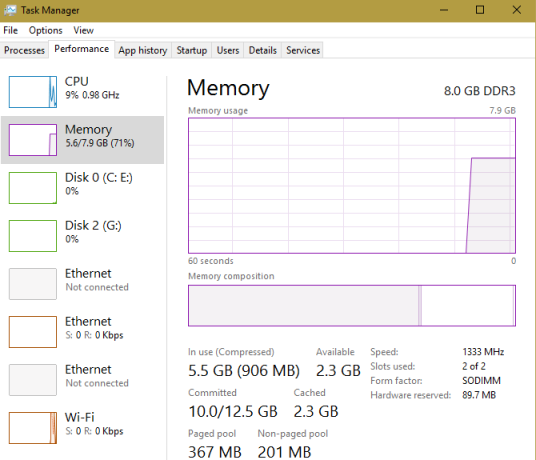
Muistin puhdistaminen ei ole pahin asia maailmassa (Rekisterinpuhdistajat ovat huonompia Älä usko hypeen: Rekisterinpuhdistajat eivät tee Windowsin nopeammaksiOn annettu paljon neuvoja tietokoneen sujuvuuden ylläpitämiseksi ja kuinka korjata se, kun se on hidastunut. Olemme jopa julkaissut Windows on Speed -oppaan, joka on kirjoitettu ... Lue lisää ), siitä ei vain ole hyötyä. CleanMem saattaa napata muistia esimerkiksi Photoshopista, kun se ei ole aktiivinen taustalla. Photoshop tarvitsee muistin takaisin heti, kun palaat siihen, joten miksi vaivautua siirtämään sitä edestakaisin?
Lisäksi ilmainen RAM on hukkaa. Jos sinulla on 8 Gt RAM-muistia ja Windows käyttää vain 4 Gt, tilaa on 4 Gt, jota ei ole tarkoitettu mihinkään tarkoitukseen. Windows tietää, kuinka paljon RAM-muistia sen on käytettävä, ja käyttää sitä parhaiten. Ohjelmien käyttämän RAM-muistin määrän vähentäminen jatkuvasti ei yksinään auta parantamaan suorituskykyä.
Mitä voin käyttää sen sijaan?
Siellä on kaukana parempia tapoja lisätä työskentelevää RAM-muistia 8 tapaa vapauttaa RAM-muistia Windows-tietokoneellesiTässä artikkelissa selitetään, kuinka vapauttaa RAM-muistia Windows-tietokoneelta. Opetusohjelmamme näyttää kuinka optimoida muistin käyttö ja paljon muuta. Lue lisää järjestelmään tarvittaessa. Paras valinta on lisää RAM-muistia järjestelmään Kuinka päivittää kannettavan tietokoneen RAM-muistia askel askeleeltaOnko kannettava tietokone vanha, hidas ja eikö laitteistoa ole koskaan päivitetty? Työskentely hitaalla tietokoneella voi olla todellinen veto. Ennen kuin ostat täysin uuden, sinun tulisi kuitenkin harkita tapoja ... Lue lisää . Jos rokkaat vain muutamia gigatavuja, kuluttamalla vähän rahaa RAM-muistin kaksinkertaistamiseen tai jopa nelinkertaistamiseen, tietokoneesi suorituskyky paranee huomattavasti. Voit myös Käytä ReadyBoost-sovellusta saadaksesi muistitikun ylimääräiseksi RAM-muistiksi Tarvitsetko muistin päivityksen? Ulkoista RAM-muistia ja nopeuta tietokonettasi ReadyBoostin avullaJos haluat antaa tietokoneellesi nopean ja ilmaisen nopeudenkorotuksen, kokeile ReadyBoostia. Windows-ominaisuus lisää ylimääräistä muistia järjestelmään. Tarvitset vain yhteensopivan flash-aseman. Lue lisää .
Vaikka sinulla ei ole päivitysbudjettia, voit silti tehdä käytä kevyempiä ohjelmistovaihtoehtoja 6 kevyttä vaihtoehtoa Open Office- ja PDF-tiedostoilleÄlä tukkia järjestelmää tarpeettomalla irtotavarana. Voit käyttää PDF- ja Office-tiedostojen satunnaista katselua kompaktaisilla sovelluksilla, etkä ehkä tarvita ylimääräisiä ohjelmistoja ollenkaan. Lue lisää vähentää RAM-muistin käyttöä. harkita käynnistysohjelmiston poistaminen 10 käynnistysohjelmaa, jotka voit poistaa käytöstä Windowsin nopeuttamiseksiKäynnistetäänkö tietokone hitaasti? Sinulla on todennäköisesti liian monta ohjelmaa käynnissä käynnistyksen yhteydessä. Näin poistat käynnistysohjelmat käytöstä Windowsissa. Lue lisää ja poistamalla käyttämäsi ohjelmat, jotta ne eivät toimi taustalla.
Loppujen lopuksi CleanMem on tarpeeton ratkaisu ongelmaan, joka muutamalla tietokoneen käyttäjällä on. Jos järjestelmässäsi on vähän muistia, Windows aiheuttaa usein sivutiedoston käytön, ratkaisu on lisätä lisää RAM-muistia. CleanMemin ratkaisu on ottaa RAM jatkuvasti käyttämistäsi prosesseista, jotta yleinen käyttöprosentti näyttää paremmalta. Windowsia ei saisi vahingoittaa tarpeeksi siihen pisteeseen, jossa se ei pysty hallitsemaan RAM-muistia. jos se on, sinun täytyy asenna Windows uudelleen Pitäisikö sinun päivittää, palauttaa, palauttaa tai asentaa Windows uudelleen?Oletko koskaan halunnut nollata Windows 7 menettämättä henkilökohtaisia tietoja? Tehdasasetuksen ja uudelleenasennuksen välillä oli vaikeaa. Windows 8: n jälkeen meillä on kaksi uutta vaihtoehtoa: Päivitä ja Palauta. Kumpi on oikein ... Lue lisää .
Voit kokeilla CleanMem-ohjelmaa, jos todella haluat, mutta olemme osoittaneet, että parhaimmillaan se vähentää käytetyn muistin kokonaismäärää. Tämä ei ole edes toivottava lopputavoite, koska RAM on olemassa, jotta ohjelmistoille voidaan antaa paikka suorittaa. Loppukäyttäjien ei tarvitse huolehtia käyttöjärjestelmän hallinnan rakeista yksityiskohdista. Microsoftin ohjelmoijilla on vuosien kokemus käyttöjärjestelmien suunnittelusta, ja heidän menetelmänsä ovat huomattavasti parempia kuin CleanMem, kuten kehittäjä myöntää:
Mielestäni minun pitäisi myös selventää, en ole muistin asiantuntija.
Käytätkö tietokoneesi muistinpuhdistinta? Saatuaan tietää CleanMemistä lopetat sen käytön? Kerro meille kommenteista!
Alun perin Varun Kashyapin kirjoittama 18. lokakuuta 2008.
Ben on varatoimittaja ja sponsoroidun postin päällikkö MakeUseOfissa. Hänellä on B.S. Tietoteknisissä järjestelmissä Grove City Collegessa, missä hän valmistui Cum Laude -opinnosta ja kunnianosoituksineen pääaineellaan. Hän nauttii muiden auttamisesta ja on intohimoinen videopeleihin mediana.